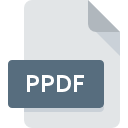
Bestandsextensie PPDF
Microsoft Rights Management PDF Protected Document Format
-
Category
-
Populariteit3 (3 votes)
Wat is PPDF bestand?
PPDF is een bestandsextensie die gewoonlijk wordt geassocieerd met Microsoft Rights Management PDF Protected Document Format -bestanden. PPDF-bestanden worden ondersteund door softwareapplicaties die beschikbaar zijn voor apparaten met Windows. Bestanden met de extensie PPDF zijn gecategoriseerd als Tekstbestanden -bestanden. De Tekstbestanden -subset bestaat uit 440 verschillende bestandsindelingen. Het populairste programma voor het verwerken van PPDF-bestanden is Microsoft Rights Management, maar gebruikers kunnen kiezen uit 1 verschillende programma's die dit bestandsformaat ondersteunen. Software met de naam Microsoft Rights Management is gemaakt door Microsoft Corporation. Raadpleeg de officiële website van de ontwikkelaar voor meer informatie over de software en PPDF-bestanden.
Programma's die PPDF bestandsextensie ondersteunen
De volgende lijst bevat PPDF-compatibele programma's. Bestanden met de extensie PPDF zijn, net als andere bestandsindelingen, te vinden op elk besturingssysteem. De bestanden in kwestie kunnen worden overgedragen naar andere apparaten, mobiel of stationair, maar mogelijk zijn niet alle systemen in staat om dergelijke bestanden correct te verwerken.
Updated: 09/27/2021
Hoe open je een PPDF-bestand?
Er kunnen meerdere oorzaken zijn waarom u problemen hebt met het openen van PPDF-bestanden op een bepaald systeem. Gelukkig kunnen de meest voorkomende problemen met PPDF-bestanden worden opgelost zonder diepgaande IT-kennis, en vooral in enkele minuten. Hierna volgt een lijst met richtlijnen die u helpen bij het identificeren en oplossen van bestandsgerelateerde problemen.
Stap 1. Download en installeer Microsoft Rights Management
 De belangrijkste en meest voorkomende oorzaak die voorkomt dat gebruikers PPDF-bestanden openen, is dat er geen programma dat PPDF-bestanden aankan, op het systeem van de gebruiker is geïnstalleerd. Dit probleem kan worden verholpen door Microsoft Rights Management of een ander compatibel programma, zoals RMS sharing, te downloaden en te installeren. Bovenaan de pagina vindt u een lijst met alle programma's die zijn gegroepeerd op basis van ondersteunde besturingssystemen. Een van de meest risicovrije methoden voor het downloaden van software is het gebruik van koppelingen door officiële distributeurs. Ga naar de website Microsoft Rights Management en download het installatieprogramma.
De belangrijkste en meest voorkomende oorzaak die voorkomt dat gebruikers PPDF-bestanden openen, is dat er geen programma dat PPDF-bestanden aankan, op het systeem van de gebruiker is geïnstalleerd. Dit probleem kan worden verholpen door Microsoft Rights Management of een ander compatibel programma, zoals RMS sharing, te downloaden en te installeren. Bovenaan de pagina vindt u een lijst met alle programma's die zijn gegroepeerd op basis van ondersteunde besturingssystemen. Een van de meest risicovrije methoden voor het downloaden van software is het gebruik van koppelingen door officiële distributeurs. Ga naar de website Microsoft Rights Management en download het installatieprogramma.
Stap 2. Controleer de versie van Microsoft Rights Management en werk deze indien nodig bij
 Als de problemen met het openen van PPDF-bestanden nog steeds optreden, zelfs na het installeren van Microsoft Rights Management, is het mogelijk dat u een verouderde versie van de software hebt. Controleer op de website van de ontwikkelaar of een nieuwere versie van Microsoft Rights Management beschikbaar is. Softwareontwikkelaars implementeren mogelijk ondersteuning voor modernere bestandsindelingen in bijgewerkte versies van hun producten. Dit kan een van de oorzaken zijn waarom PPDF-bestanden niet compatibel zijn met Microsoft Rights Management. De meest recente versie van Microsoft Rights Management is achterwaarts compatibel en kan bestandsformaten verwerken die worden ondersteund door oudere versies van de software.
Als de problemen met het openen van PPDF-bestanden nog steeds optreden, zelfs na het installeren van Microsoft Rights Management, is het mogelijk dat u een verouderde versie van de software hebt. Controleer op de website van de ontwikkelaar of een nieuwere versie van Microsoft Rights Management beschikbaar is. Softwareontwikkelaars implementeren mogelijk ondersteuning voor modernere bestandsindelingen in bijgewerkte versies van hun producten. Dit kan een van de oorzaken zijn waarom PPDF-bestanden niet compatibel zijn met Microsoft Rights Management. De meest recente versie van Microsoft Rights Management is achterwaarts compatibel en kan bestandsformaten verwerken die worden ondersteund door oudere versies van de software.
Stap 3. Wijs Microsoft Rights Management aan PPDF bestanden toe
Als u de nieuwste versie van Microsoft Rights Management hebt geïnstalleerd en het probleem blijft bestaan, selecteert u dit als het standaardprogramma om PPDF op uw apparaat te beheren. Het proces van het koppelen van bestandsindelingen aan de standaardtoepassing kan verschillen in details, afhankelijk van het platform, maar de basisprocedure lijkt erg op elkaar.

Wijzig de standaardtoepassing in Windows
- Kies het item in het bestandsmenu dat toegankelijk is door met de rechtermuisknop op het PPDF-bestand te klikken
- Selecteer
- Als u het proces wilt voltooien, selecteert item en selecteert u met de bestandsverkenner de Microsoft Rights Management installatiemap. Bevestig door aan te Altijd deze app gebruiken voor het openen van PPDF-bestanden openen en op klikken.

Wijzig de standaardtoepassing in Mac OS
- Klik met de rechtermuisknop op het PPDF-bestand en selecteer
- Ga door naar de sectie . Als deze is gesloten, klikt u op de titel voor toegang tot de beschikbare opties
- Kies het juiste programma uit de lijst en bevestig door te klikken op
- Als u de vorige stappen hebt gevolgd, verschijnt een bericht: Deze wijziging wordt toegepast op alle bestanden met de extensie PPDF. Klik vervolgens op de knop om het proces te voltooien.
Stap 4. Controleer PPDF op fouten
U hebt de stappen in de punten 1-3 nauwkeurig gevolgd, maar is het probleem nog steeds aanwezig? U moet controleren of het bestand een correct PPDF-bestand is. Het niet kunnen openen van het bestand kan te maken hebben met verschillende problemen.

1. Controleer of de PPDF niet is geïnfecteerd met een computervirus
Mocht het zijn dat de PPDF is geïnfecteerd met een virus, dan kan dit de oorzaak zijn waardoor u er geen toegang toe hebt. Het wordt aanbevolen om het systeem zo snel mogelijk op virussen en malware te scannen of een online antivirusscanner te gebruiken. Als het PPDF-bestand inderdaad is geïnfecteerd, volgt u de onderstaande instructies.
2. Controleer of het bestand beschadigd of beschadigd is
Hebt u het betreffende PPDF-bestand van een andere persoon ontvangen? Vraag hem / haar om het nog een keer te verzenden. Het bestand is mogelijk foutief gekopieerd en de gegevens hebben integriteit verloren, waardoor er geen toegang tot het bestand is. Bij het downloaden van het bestand met de extensie PPDF van internet kan er een fout optreden met als gevolg een onvolledig bestand. Probeer het bestand opnieuw te downloaden.
3. Controleer of uw account beheerdersrechten heeft
Sommige bestanden vereisen verhoogde toegangsrechten om ze te openen. Meld u af bij uw huidige account en meld u aan bij een account met voldoende toegangsrechten. Open vervolgens het bestand Microsoft Rights Management PDF Protected Document Format.
4. Controleer of uw systeem kan omgaan met Microsoft Rights Management
De besturingssystemen kunnen voldoende vrije bronnen opmerken om de toepassing uit te voeren die PPDF-bestanden ondersteunt. Sluit alle actieve programma's en probeer het PPDF-bestand te openen.
5. Controleer of u de nieuwste updates voor het besturingssysteem en stuurprogramma's hebt
Actueel systeem en stuurprogramma's maken uw computer niet alleen veiliger, maar kunnen ook problemen met het Microsoft Rights Management PDF Protected Document Format -bestand oplossen. Het kan zijn dat de PPDF-bestanden correct werken met bijgewerkte software die enkele systeemfouten verhelpt.
Wilt u helpen?
Als je nog meer informatie over de bestandsextensie PPDF hebt, zullen we je dankbaar zijn als je die wilt delen met de gebruikers van onze site. Gebruik het formulier hier en stuur ons je informatie over het PPDF-bestand.

 Windows
Windows 

